مواد جي جدول
ڪنهن کي به غلط پيغام پسند نه آهي. انهن مان گھڻا مونجهارا آهن، اهي سڀئي توهان کي مداخلت ڪن ٿا، ۽ اهو هميشه مايوسي ۾ ختم ٿيڻ لڳي.
خوش قسمتي سان، انهن مان ڪجهه آساني سان حل ٿي سگهن ٿا - جهڙوڪ " توهان جو سسٽم ختم ٿي چڪو آهي ايپليڪيشن ميموري " غلطي.
هن آرٽيڪل ۾، اسان توهان کي ڏيکارينداسين ته توهان جي Mac کي ان جي پيرن تي واپس آڻڻ لاءِ جيڪڏهن توهان هن غلطي کي محسوس ڪري رهيا آهيو.
غلطي جي پيغام کي سمجھڻ
ان جو مطلب ڇا آهي جڏهن توهان جو ڪمپيوٽر توهان کي ٻڌائي ٿو ته توهان جي يادگيري ختم ٿي وئي آهي؟ ان جو مطلب هارڊ ڊرائيو جي جاءِ نه آهي - هي خاص غلطي RAM بابت ڳالهائي رهي آهي، يا random access memory.
RAM انهن شين کي ذخيرو ڪرڻ لاءِ استعمال ڪيو ويندو آهي جن تي توهان هن وقت ڪم ڪري رهيا آهيو ۽ اڪثر استعمال ٿيل فائلن کي ڪيش ڪرڻ لاءِ ته جيئن توهان جو ڪمپيوٽر تيزيءَ سان ڪم ڪري سگھي ٿو.
اڪثر جديد ميڪ ڪمپيوٽر 8GB ريم سان گڏ ايندا آهن، جيڪا عام طور تي ڪافي هوندي آهي. جيڪڏهن توهان هڪ پراڻا Mac تي آهيو انهي کان گهٽ استعمال ڪندي جيتوڻيڪ، توهان شايد هن غلطي ڏانهن وڌيڪ متاثر ٿي سگهو ٿا. توھان ڪلڪ ڪري پنھنجي RAM چيڪ ڪري سگھو ٿا Apple Logo > هن Mac جي باري ۾ .
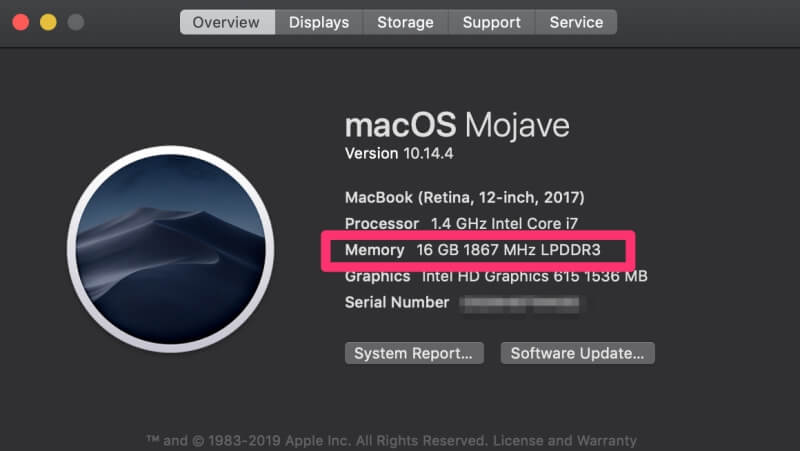
جڏهن توهان کي هي ايرر پيغام ملندو، توهان کي شايد هڪ ونڊو نظر ايندي اهڙي طرح:

هي ونڊو توهان کي ايپليڪيشن ڇڏڻ لاءِ چوندي انهي ڪري اهي اهي رام استعمال ڪرڻ بند ڪن ٿيون جيڪا توهان جي ڪمپيوٽر کي ڪم ڪرڻ لاءِ گهربل آهي. مجموعي طور تي، هي انتهائي غير معمولي رويو آهي ۽ گهڻو ڪري مطلب اهو آهي ته هڪ ايپليڪيشن هڪ بگ جو تجربو ڪري رهي آهي جيڪا "ميموري ليڪس" جي ڪري ٿي.
خوش قسمت، ان کي درست ڪرڻ جا ڪيترائي طريقا آهن.
1. زبردستي ڇڏڻ ۽ريبوٽ
جڏهن توهان کي "ميموري کان ٻاهر" غلطي ملي ٿي، پهرين شيء توهان کي ڪرڻ گهرجي استعمال ۾ ايپليڪيشنن کي ڇڏي ڏيو. عام طور تي، هڪ ايپ "روڪ" جي طور تي درج ڪئي ويندي ۽ ڳاڙهي رنگ ۾ نمايان ڪئي ويندي، تنهنڪري توهان کي انهن سان شروع ڪرڻ گهرجي.
اها ڪرڻ لاء، صرف غلطي جي پيغام ۾ ڏنل ايپ تي ڪلڪ ڪريو ۽ پوء دٻايو فورس ڇڏي ڏيو . توهان جي مڪمل ٿيڻ کان پوء، توهان جي ڪمپيوٽر کي ٻيهر شروع ڪريو Apple Logo > ٻيهر شروع ڪريو… .
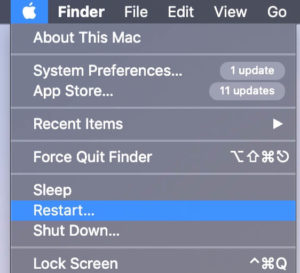
2. چيڪ ڪريو سرگرمي مانيٽر
جيڪڏهن مسئلو بار بار ٿي رهيو آهي ته پوءِ اهو وقت آهي چيڪ ڪرڻ لاءِ سرگرمي مانيٽر ايپ (هي ونڊوز استعمال ڪندڙن لاءِ ٽاسڪ مئنيجر وانگر آهي ). سرگرمي مئنيجر توهان کي ڏيکاري ٿو اهي سڀئي ونڊوز جيڪي کليل آهن ۽ پس منظر وارا عمل جيڪي ٿي رهيا آهن، ۽ هر هڪ توهان جي ڪمپيوٽر تي ڪيترو ٽيڪس ڏئي رهيو آهي.
ايپ کولڻ لاءِ، توهان وڃي سگهو ٿا Finder > ايپليڪيشنون > افاديت > سرگرمي مانيٽر يا توهان صرف اسپاٽ لائٽ ۾ سرگرمي مانيٽر ڳولي سگهو ٿا ۽ ان کي وڌيڪ تيزيءَ سان کوليو.

هڪ دفعو اهو کليل آهي، تي ڪلڪ ڪريو ميموري ٽئب مٿان.

مانيٽر جي تري ۾، توهان هڪ باڪس ڏسندا جنهن کي "ميموري پريشر" سڏيو ويندو آهي. جيڪڏهن اهو وڌيڪ آهي، ته توهان جو ڪمپيوٽر "آئوٽ آف ميموري" جي غلطي جو تجربو ڪرڻ جي ويجهو هوندو، پر جيڪڏهن اهو گهٽ ۽ سائو آهي (جيئن ڏيکاريل آهي) ته پوءِ توهان ٺيڪ آهيو.
جيڪو به ڳاڙهي رنگ ۾ نمايان ٿيل ايپليڪيشنون يا ته آهن منجمد يا جواب نه ڏيڻ. توھان انھن کي زبردستي ڇڏڻ ڪري سگھو ٿا ايپليڪيشن کي نمايان ڪري، ۽ پوءِ ڪلڪ ڪريو X مٿي کاٻي پاسي ۾.

جيڪڏھن انھن پروگرامن کي ڇڏي ڏيوپريشر کي رليف ڪرڻ ۾ مدد نه ڪري رهيو آهي، توهان ڏسي سگهو ٿا ته ڪهڙيون ايپليڪيشنون استعمال ڪري رهيون آهن سڀ کان وڌيڪ ميموري مسئلي کي سڃاڻڻ ۾ مدد لاءِ.
فھرست پاڻمرادو ترتيب ڏنل آھي گھٽ ۾ گھٽ استعمال ٿيل ياداشتن جي لحاظ کان، تنھنڪري مٿي تي نالن کي جانچيو ته ڏسو ته ڇا توھان محسوس ڪري سگھو ٿا ڪو خاص پروگرام توھان جي مسئلن جو سبب بڻيل آھي. توھان چاھيو ٿا ان ائپ کي پنھنجي Mac تان وري انسٽال يا ڊليٽ ڪريو.
3. پنھنجي Mac کي صاف ڪريو
ٻيو طريقو اھو آھي پڪ ڪرڻ لاءِ ته توھان مستقبل ۾ ميموري جي غلطين کي روڪڻ لاءِ پنھنجي Mac کي صاف ۽ بي ترتيب رکو. هن کي ڪرڻ جا ٻه مکيه طريقا آهن: هٽائڻ آٽو لانچ ايپس/سروسز کي شروع ڪرڻ تي ۽ توهان جي مکيه ڊرائيو کي 80 سيڪڙو کان گهٽ رکڻ. توهان CleanMyMac X استعمال ڪري سگهو ٿا ٻنهي ڪمن لاءِ ڪارڪردگيءَ لاءِ يا دستي صفائي جي اصلاحن لاءِ وڃو (جيئن هيٺ ڏيکاريل آهي).
پروگرام جيڪي شروع ٿيڻ تي شروع ٿين ٿا هڪ حقيقي پريشاني ٿي سگهي ٿي. ڪڏهن ڪڏهن اهو ڪارائتو آهي - مثال طور، مون وٽ هڪ پس منظر جي افاديت آهي جيڪا آئون هميشه هلائڻ چاهيان ٿو، تنهنڪري اهو فائدي وارو آهي. پر ٻيا پروگرام شايد لانچ ڪري رهيا آهن جيڪي مددگار نه آهن - مثال طور، مون کي هر وقت پاور پوائنٽ استعمال ڪرڻ جي ضرورت ناهي جڏهن آئون پنهنجو ميڪ کولان ٿو.
انهن پروگرامن کي بند ڪرڻ لاءِ، وڃو Apple Logo > سسٽم ترجيحات . پوءِ چونڊيو User and Groups .
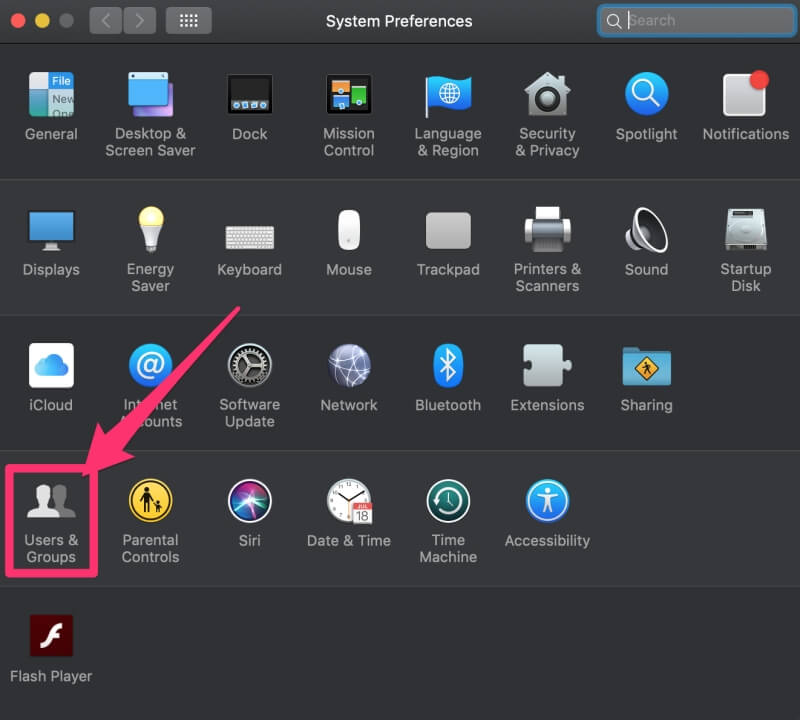
پوءِ، ڪلڪ ڪريو Login Items ٽئب ونڊو جي چوٽي تي.

لانچ لسٽ مان پروگرام کي هٽائڻ لاء، ان تي ڪلڪ ڪريو چونڊيو، ۽ پوء مائنس بٽڻ کي دٻايو. اهو هاڻي لانچ نه ٿيندو جيترو توهان پنهنجي Mac ۾ لاگ ان ڪندا.
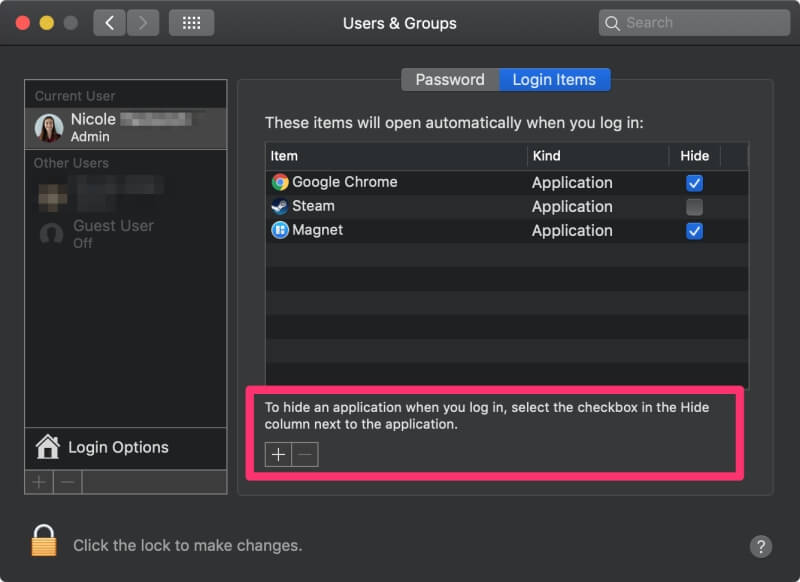
جيڪڏهن توهان جيلاگ ان شيون سٺيون نظر اچن ٿيون، ايندڙ شيء توهان ڪري سگهو ٿا توهان جي هارڊ ڊرائيو کي صاف ڪريو. اها صلاح ڏني وئي آهي ته توهان صرف پنهنجي ڊرائيو جو 80٪ استعمال ڪريو، ۽ ٻيو رکو 20٪ مفت . ان جو مطلب آهي ته جيڪڏهن توهان وٽ 500 GB ڊرائيو آهي، ته توهان کي صرف 400 GB ڀرڻ گهرجي.
اهو وڌيڪ اهم آهي جيڪڏهن توهان Mac استعمال ڪري رهيا آهيو معياري اسپننگ هارڊ ڊرائيو سان ۽ نه ته جديد SSDs. بس ڄاڻو ته تجويز ڪيل کان وڌيڪ اسٽوريج استعمال ڪرڻ سان رفتار ۾ گهٽتائي ايندي جيڪا توهان جي غلطي جو سبب ٿي سگهي ٿي.
پڙهڻ لاءِ ته توهان ڪيتري جاءِ استعمال ڪري رهيا آهيو، وڃو Apple Logo > هن Mac جي باري ۾ . پوء ڪلڪ ڪريو اسٽوريج ٽيب. توھان ڏسندؤ توھان جي سڀني فائلن جو بريڪ ڊائون.
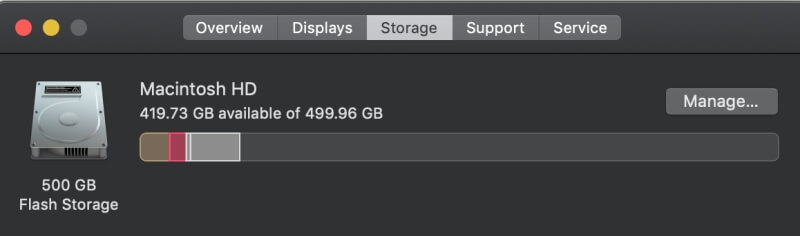
جيڪڏھن شيون پوريون لڳي رھيون آھن، فائلن کي ڪلائوڊ اسٽوريج تي آف لوڊ ڪريو & خارجي ڊرائيو جيڪڏھن توھان ڄاڻو ٿا ته توھان انھن کي رکڻ چاھيو ٿا. جيڪڏهن اهو فضول توهان جي ڪمپيوٽر تي جاءِ وٺي رهيو آهي، توهان ان جي بدران هڪ پروگرام استعمال ڪري سگهو ٿا جهڙوڪ CleanMyMac .

CleanMyMac خودڪار طريقي سان انهن فائلن لاءِ اسڪين ڪندو جيڪي ختم ڪري سگهجن ٿيون، توهان کي انهن جو جائزو وٺڻ جي اجازت ڏئي ٿي. اڳتي وڌڻ کان اڳ، ۽ پوءِ توھان لاءِ تمام سخت ڪم ڪندو آھي. سافٽ ويئر Setapp رڪنن لاء مفت آهي يا الڳ الڳ خريد ڪري سگهجي ٿو.
توهان وڌيڪ اختيارن لاءِ اسان جي بهترين ميڪ ڪلينر سافٽ ويئر جو راؤنڊ اپ پڻ پڙهي سگهو ٿا، ڪجهه استعمال ڪرڻ لاءِ مڪمل طور تي مفت آهن.
4. وائرس لاءِ چيڪ ڪريو
وائرس سڀ ڪجهه ڪري سگهن ٿا توهان جي ڪمپيوٽر مان بيڪار رويي جا قسم، ۽ جيتوڻيڪ اهي Mac تي گهٽ عام آهن، اهي ناممڪن نه آهن. هتي ڪجھ طريقا آهنوائرس جي سڃاڻپ ڪريو:
- توهان پنهنجي ويب برائوزر کان ٻاهر پاپ اپ حاصل ڪري رهيا آهيو، يا برائوزنگ دوران معمول کان وڌيڪ.
- توهان جو Mac اوچتو سست ۽ سست آهي حالانڪ ڪا وڏي تبديلي نه ڪرڻ جي باوجود .
- توهان پنهنجي ڪمپيوٽر تي هڪ نئين ايپليڪيشن ڏسندا آهيو جيڪا توهان کي انسٽال ڪرڻ جي ياد ناهي.
- توهان هڪ ايپليڪيشن کي حذف ڪرڻ جي ڪوشش ڪندا آهيو، پر توهان يا ته نٿا ڪري سگهو، يا هر دفعي اهو ٻيهر ظاهر ٿيندو.
جيڪڏهن توهان کي شڪ آهي ته توهان وٽ وائرس آهي، ته توهان هڪ پروگرام انسٽال ڪري سگهو ٿا Malwarebytes for Mac توهان جي ڊسڪ کي اسڪين ڪرڻ ۽ ان کي ختم ڪرڻ لاءِ. توهان ان کي مفت ۾ حاصل ڪري سگهو ٿا، ۽ اهو توهان جي ڪمپيوٽر کي صاف ڪندو.
CleanMyMac وٽ به ساڳيو مالويئر اسڪيننگ فيچر آهي جيڪڏهن توهان وٽ پهريان ئي سافٽ ويئر آهي.

نتيجو
جڏهن ته هڪ غلطي پيغام خوفزده ٿي سگهي ٿو پهرين ۾، پريشان نه ڪريو! ميڪس هڪ ڊگهي وقت تائين قابل اعتماد بڻيل آهن، ۽ اهو هڪ کي ڇڪڻ لاء تمام گهڻو وٺندو آهي. توهان آساني سان درست ڪري سگهو ٿا "سسٽم ختم ٿي چڪو آهي ايپليڪيشن ميموري" غلطي کي مٿي بيان ڪيل طريقن مان ڪنهن به استعمال ڪندي ۽ ڪنهن به وقت ۾ نئين طور تي سٺو هجڻ گهرجي.

